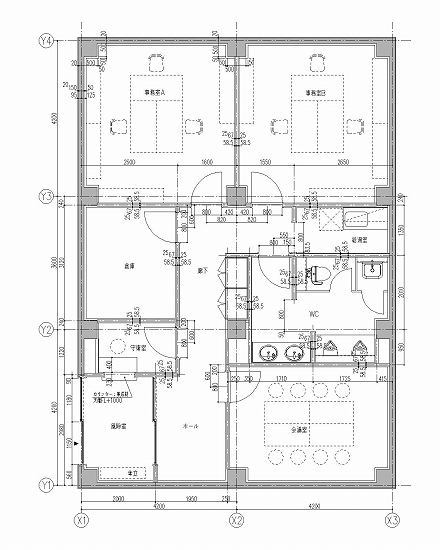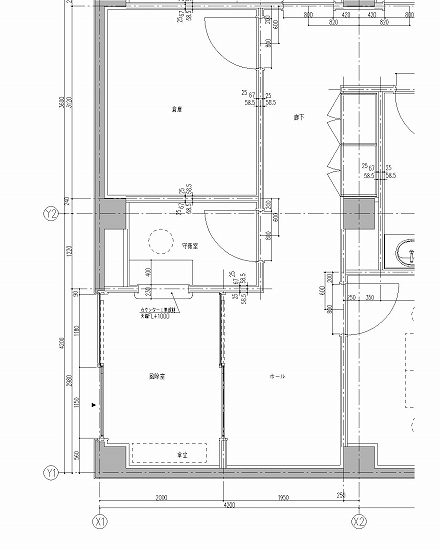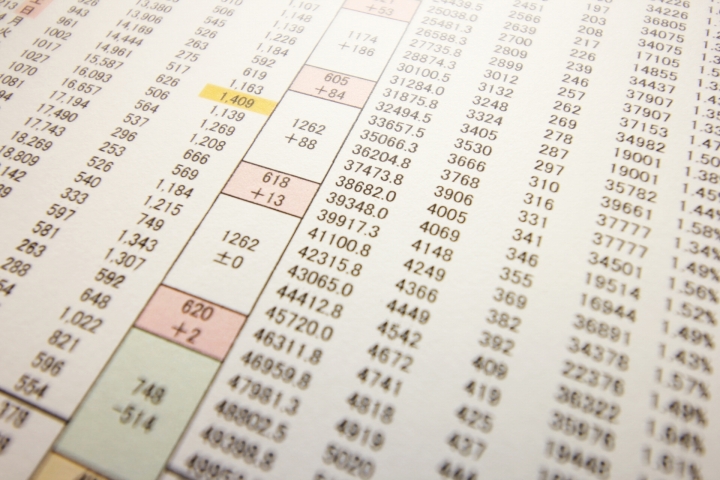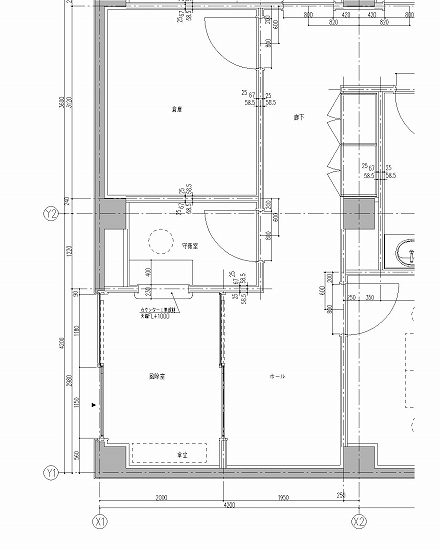
図面の中に表示すべき文字や寸法がたくさんあって、それが表示しきれない場合どれだけ苦労をするのか。
少し愚痴っぽくなった気もしますけど、前回はその場合の選択肢として、文字サイズを小さくすることを考えてみました。
文字サイズを少し小さくするだけで、具体的には2.5mmの文字を2mmにするだけで、作図は劇的に楽になります。
そして、無理して通常サイズの文字を頑張って詰め込むよりも、少し小さい文字を入れた方が見やすい場合も多い。
そのあたりを総合的に考えて、一番労力が少なくなるようなやり方を考えるのが良いんじゃないか。
そう私は考えています。
今回はそうした労力を減らす選択肢として、縮尺を変えることについて考えてみたいと思います。
■根本的な解決方法
作図している図面の縮尺を変更すると、図面の雰囲気は本当に大きく変わってしまいます。
具体的に言うと、縮尺1/50の図面を1/30のするだけで、きっと「文字が入らない」問題は解決します。
もう一瞬で解決です。
文字のサイズを2.5mmから2mmに調整して……みたいな作業なんて全然必要ないくらいの威力があります。
まあその代償として、A1サイズの図面で表現出来るエリアが小さくなってしまいますが……
文字ばっかりで全然見づらい図面になってしまうのなら、縮尺を変えるという選択肢も考慮の余地がある手です。
どのくらい違うのか、というのをここで例に出してみます。
まずは以前描いたサンプル図面ですが、文字のサイズは2.5mmで作図しています。
これを画像データに書き出してみると、画像なので縮尺があいませんが、出来上がりはこんな感じになります。
これはA4サイズで1/50という条件なので、画像をA4用紙くらいのイメージで見て頂けると分かりやすいです。
で、この図面を1/30に変えた図面がこちら。
先ほども書いたように、画像なので縮尺がキッチリと合いませんが、見えてくる文字のサイズは一緒のはず。
■文字サイズと縮尺と
文字のサイズは1/50で2.5mmだと、図面内の大きさで言えば2.5×50なので125になります。
一方で1/30の場合は2.5×30=75となり、相対的に文字のサイズは小さくなります。
まあこれはオートキャド(AutoCAD)独特の概念で、よく分かりにくいと言われるので、この説明で大丈夫か不安ですが。
縮尺1/30にすると、まあこれは当然なんですけど、ひとつひとつの部屋が大きく表現されます。
そして文字のサイズは相対的に小さくなる訳ですから、何も記入されていない部分が結構大きくなってますよね。
サンプルの図面はそれほど密度が濃くないので、実際には縮尺1/50で全然問題なく表現が出来ます。
しかしそれでも、縮尺1/50の場合と縮尺1/30に変更した場合とで、全然雰囲気が違うのは分かるはずです。
そして、これからもっと文字を記入しようとした場合に、どちらがスムーズに文字を追加していけるかも。
ただ、画像を見て頂けると分かるように、1/30にした画像は平面が1枚の用紙に入りきっていません。
しかも非常に中途半端な位置で平面が切れている。
今回は文字サイズを説明する為のサンプルだったから、これで充分なんですけど、実際の図面でこれはNGです。
文字を記入しやすいように縮尺を変更するということはつまり、表現出来る範囲が狭くなってしまうことを意味します。
そうすると、図面のレイアウトを再検討する必要が出てきて、図面の枚数がどんどん増えてしまうというデメリットもあるんです。
文字が入らない問題は根本的に解決しますが、そうした危険もある、ということをしっかりと覚えておくことをお勧めします。